Kui proovite kontrollida oma Süsteemi info ühe käsu läbimisega võidakse kuvada tõrketeadeWindowsi haldusfailid on teisaldatud või puuduvad”Ekraanil. See WMI-süsteemi tõrge ilmneb selliste oluliste teenuste puudumise tõttu nagu Windowsi haldusinstrumendid (WMI) teenus. Pole muret, sest sellel probleemil on mõned lihtsad lahendused, et seda hõlpsalt varjata.
Parandage 1 - muutke WMI käivitamist
Windowsi haldusinstrumendid (WMI) teenus pakub operatsioonisüsteemi ja välisseadmete haldamisteavet.
1. Klõpsake Windowsi ikoonil ja tippige “Teenused“.
2. Kui olete seda teinud, vajutageSisenemaKlaviatuurilt.

3. Kui näete, et Teenused Paneel on ilmunud, leidmiseks leidke see paneeli allapoole Windowsi haldusinstrumendid (WMI) teenus.
4. Siis, topeltklõps selle muutmiseks.
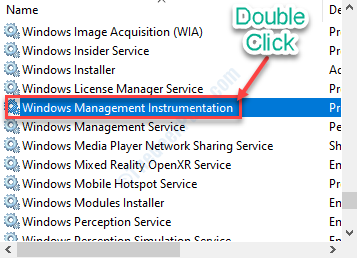
5. Klõpsake lihtsalt rippmenüü ikoonilKäivitamise tüüp:Ja seadke seeAutomaatne”Rippmenüüst.
6. Klõpsake nupulAlusta”Aken ja teenus töötab teie seadmes.
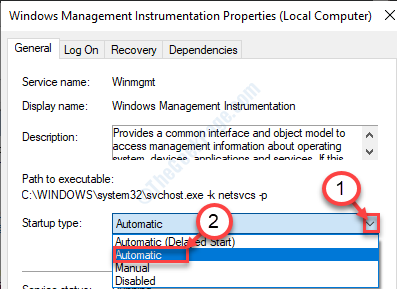
7. Lõpuks klõpsake nuppuRakenda“, Millele järgneb järgmine klõpsOkei" päästma.
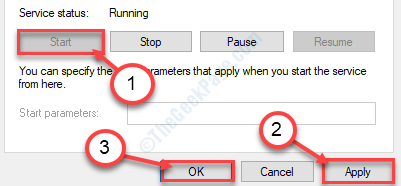
See peaks olukorda aitama.
Parandage 2 - cmd abil
WMI-teenuse taaskäivitamine on ka selle probleemi lihtne lahendamine.
1. Vajutage Windowsi võti koosR‘Klahvid koos. See avab a Jookse terminal.
2. Tüüp “cmd” Jookse terminal. VajutageCtrl + Tõst + Enter‘Klahvid koos.

3. Kui Käsurida ilmub, kirjutama see lihtne kood ja vajuta Sisenema kuni täitma seda.
cd \ windows \ system32 \ wbem

4. Kui oleteveebKaust, kopeerige ja kleepige see ja vajutageSisenema' võti. See registreerib WMI utiliidi dll-faili uuesti.
regsvr32 wmiutils.dll
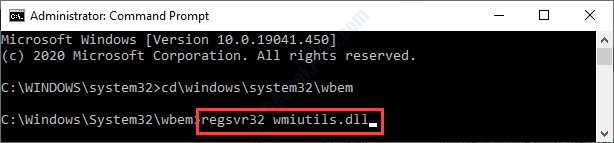
5. Selle peatamiseks WMI teenus, käivitage see käsk CMD aken.
netopeatus winmgmt
6. Pärast seda klõpsake nuppuY”Protsessi lubamiseks.

7. Kõik, mis on jäänud teenuse uuesti käivitamiseks arvutis. Selleks tippige see lühike käsk CMD terminal ja tabas Sisenema.
neto algus winmgmt

Sulgege terminal. Taaskäivita teie masin ja probleem lahendatakse.
Parandus 3 - registreerige WMI segmendid uuesti
WMI komponentide uuesti registreerimine võib selle probleemi lahendada.
1. Kirjutacmd”Windowsi ikooni kõrval asuvas otsingukastis.
2. Mida peate tegema, on paremklõps peal "KäsuridaJa seejärel klõpsake nuppuKäivita administraatorina“.

3. Aadressile navigeerimine veeb kausta, käivitage see aadress-kood terminalis.
cd \ windows \ system32 \ wbem

4. Pärast seda käivitage see lihtne käsk CMD terminal.
% i jaoks (* .dll) tehke regsvr32 -s% i
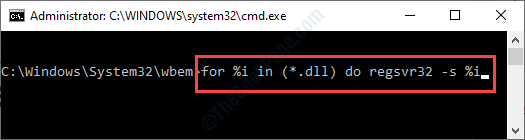
5. Lõpuks kleepida see käsk. Kui olete seda teinud, kleepigeSisenema‘.
% i jaoks (* .exe) tehke% i / regserver
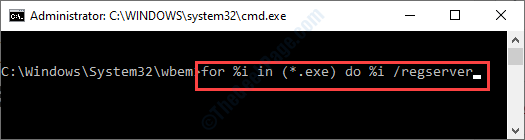
Sulgege CMD aken.
Taaskäivitage oma seadmesse.
Parandage 4 - nimetage hoidla kaust ümber
Kausta Hoidla ümbernimetamine taastab kausta WMI Hoidla.
1. Vajutage Windowsi klahv + R.
2. Nüüd tippigecmd“. Pärast seda vajutageCtrl + Tõst + Enter‘Klahvid koos.

3. Pärast terminali avamist peate selle lühidalt peatama WMI teenus. Kopeerige see kood lihtsalt ja kleepige see CMD-sse ning vajutage seejärel klahvi Enter.
netopeatus winmgmt
4. Kui näeteKas soovite seda toimingut jätkata?', kliki "Y”Protsessi lubamiseks.

Minimeerige terminal.
5. Seejärel vajutage Windowsi klahv + E.
6. Järgige seda rada-
C: \ Windows \ System32

6. Kui olete Süsteem32 kausta, kerige alla ja otsigeHoidla‘Kaust.
7. Paremklõps selles kaustas ja seejärel klõpsake nuppuNimeta ümber“.
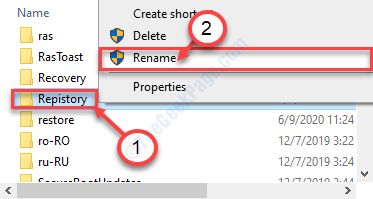
8. Nimetage kaust ümberRepository.old“.

Kui olete nime muutnud, sulgege Failihaldur.
9. Maksimeerige CMD terminal.
10. Lõpuks on viimane samm peatunud WMI-teenuse taastamiseks.
Käivitage käsk.
neto algus winmgmt

Kui olete need kõik teinud, sulgege CMD terminal.
Ärge unustage Taaskäivita sinu arvuti.
Parandus 5 - kaasake rühma Administraator teenus
Kui miski pole teie probleemi seni lahendanud, võib probleem tekkida.
1. Ava CMD terminal.
2. Kui olete selle avanud, kopeeri kleebi see kood CMD-s ja vajuta Sisenema.
net localgroup “Administraatorid” “NT Authority \ Service” / lisa

Pärast seda sulgege CMD aken.
Viga lahendatakse kindlasti.


